Como Aplicar uma Textura com Distúrbios com o Ilustrador
Máscara de textura é uma ótima maneira de adicionar um visual desgastado e envelhecido aos seus desenhos vetoriais. Neste tutorial eu estarei demonstrando como você pode aplicar uma textura angustiada com o Illustrator. Isto é algo que pode ser feito com apenas alguns cliques.
A seguir, uma visão geral escrita dos passos tomados para aplicar as texturas no Adobe Illustrator. Para instruções mais detalhadas, eu recomendaria assistir ao vídeo tutorial no topo da página.
Aplique uma textura distressed com o Illustrator
Adobe Illustrator é tipicamente usado para design gráfico vetorial, mas em alguns casos você pode usar imagens raster para melhorar suas criações vetoriais. Texture mask é um ótimo exemplo disso, e no Illustrator podemos usar a máscara de opacidade para realizar isso.
No Illustrator, a máscara de opacidade é usada para criar áreas de transparência e opacidade em seu design usando preto e branco. As áreas pretas tornam-se transparentes, enquanto que as áreas brancas permanecem opacas. As áreas cinzas terão transparência parcial com base em quão escuras ou claras elas são.
O primeiro passo é selecionar o design ao qual você gostaria de aplicar a textura em dificuldades e agrupá-lo pressionando control + g no seu teclado.
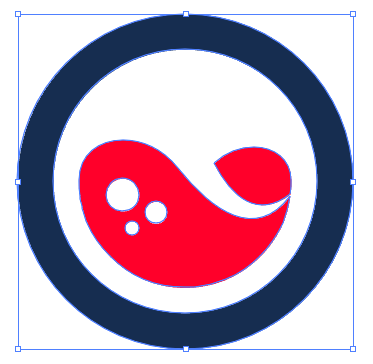
Agora precisamos trazer à tona a janela Transparência. Para localizar isto, navegue para Windows > Transparency.
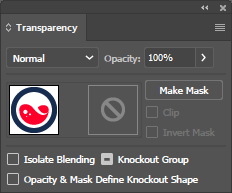
Após ter a janela Transparency aberta, certifique-se de que há uma visualização em miniatura do seu design visível no menu. Se não, clique no pequeno ícone do menu hambúrguer no canto superior direito da janela e clique em Show Thumbnails.
Agora temos a janela de Transparência ativa, vamos identificar a textura angustiada que você gostaria de aplicar ao seu design. A textura deve ser uma imagem a preto e branco. Para esta demonstração vou usar a seguinte textura…
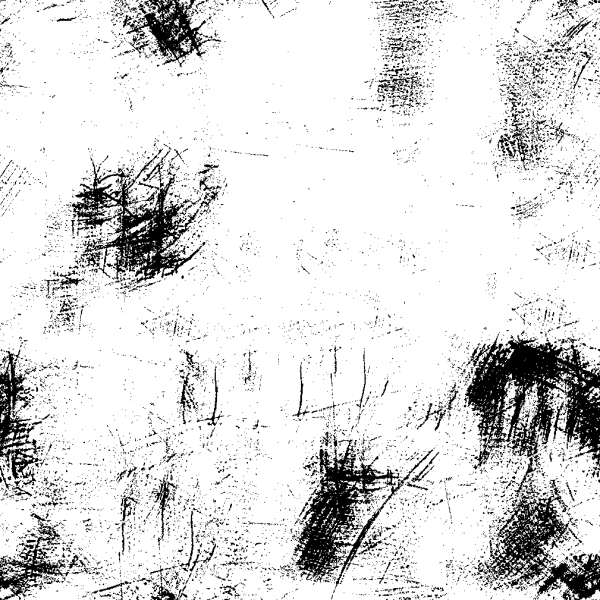
Se você estiver precisando de algumas texturas distressed então não deixe de conferir minha coleção de 15 texturas grunge grátis.
Copie a textura para a sua área de transferência seleccionando-a e premindo control + c no seu teclado.
Agora, seleccione o desenho ao qual gostaria de aplicar a textura em dificuldades, depois clique no botão Make Mask na janela Transparency. Isto tornará o seu desenho temporariamente invisível.
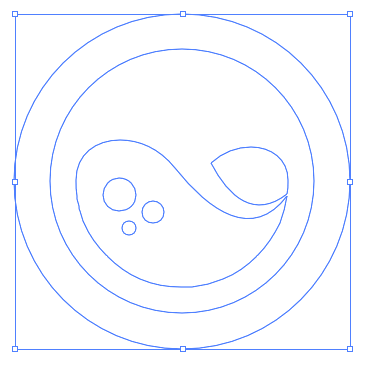
Se olhar para a janela de Transparência, notará que há um preenchimento preto na miniatura de pré-visualização à direita da miniatura do seu desenho.
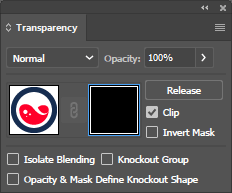
Ative a miniatura preta clicando nela, depois cole a sua textura nela pressionando control + v no seu teclado. Isto irá aplicar a textura angustiada ao seu design.
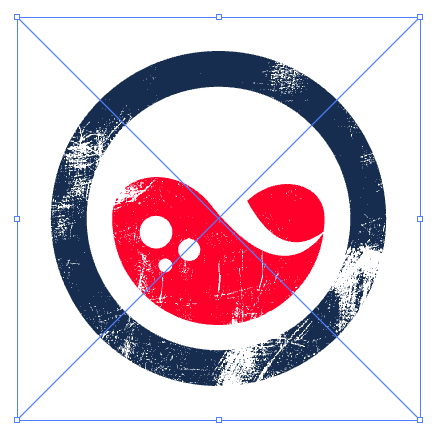
Tal como mencionei anteriormente, a máscara de opacidade funciona tornando as áreas pretas do seu design transparentes e as áreas brancas totalmente opacas. Neste exemplo, você notará que a área preta da textura angustiada ficou transparente no desenho e as áreas brancas permanecem visíveis.
Você pode ajustar sua textura movendo-a, escalonando-a, ou girando-a, da mesma forma que você faria com qualquer outra imagem. Para isso, basta clicar no botão Release no menu transparência.
É assim que você pode aplicar uma textura perturbada no Adobe Illustrator! Se você tiver alguma dúvida ou precisar de esclarecimento sobre qualquer um destes passos, simplesmente deixe um comentário abaixo. Como sempre, obrigado por assistir!
Logos Por Nick LLC é um participante do Programa Amazon Services LLC Associates, um programa de publicidade afiliado projetado para fornecer um meio para que os sites ganhem taxas de publicidade através de publicidade e links para a Amazon.com. Como um Associado da Amazon eu ganho com compras qualificadas. Leia a divulgação da afiliação aqui.